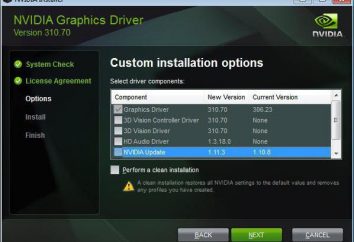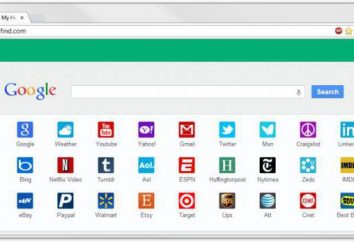Como definir a hora ea data no computador: os métodos e instruções
Neste artigo vamos falar sobre como definir a data ea hora no computador.
Ajustar o tempo no Windows 7
Claro que, para algumas pessoas, este artigo vai parecer muito estranho, porque como você pode não saber o elementar. Mas, infelizmente, o trabalho com o computador não é todos aprendemos, e mesmo esses detalhes pode parecer complexo.
Primeiro, precisamos encontrar um indicador do tempo. Ele está sempre no canto inferior direito da tela, no painel inferior. Selecione-os outros ícones mais fáceis do que nunca – há sempre um período de tempo especificado e a data atual. Agora você tem que clicar sobre o indicador do botão esquerdo do mouse. Uma vez que você fizer isso, você vai ter uma pequena janela com um calendário e um relógio.
No entanto, este é apenas o começo. Na janela que se abre, você não pode fazer nada, apenas para descobrir o número de dias do mês e dia da semana. Para iniciar a configuração, pressione a inscrição "Alterar configurações de data e hora."
Agora você pode ver uma janela bastante diferente. Como você pode ver, há três guias, mas só precisa de um – "Data e Hora". Ele geralmente é exibida imediatamente em si. Como você pode ver, há um botão "Alterar data e hora."
Importante: para realizar a configuração de data e hora em um computador Windows, você deve ter direitos de administrador. Caso contrário, a manipulação de dados para nada chumbo.
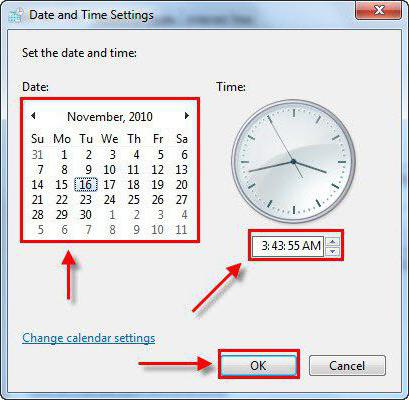
Então, depois de ter pressionado o botão, uma janela irá aparecer na frente de você, assim como o primeiro, mas agora todos os valores que podem ser alterados. À esquerda, há um calendário. Para alterar a data no seu computador, basta clicar sobre esse número, o que você precisa. Mês mesma mudança pode estar no topo da agenda usando as setas. Para colocar o tempo, basta digitar o valor desejado no campo sob o relógio. Uma vez que todas as etapas forem concluídas, clique em "OK", as configurações são salvas automaticamente.
Сейчас же стоит рассмотреть другие операционные системы. Agora que você sabe como definir a data ea hora em seu computador no Windows 7. Agora vale a pena considerar outros sistemas operacionais.
Definir a hora em Linux
Linux знакомы немногие, а кто-то и вообще первый раз слышит об этой операционной системе. Bem, o Windows sabe quase tudo, mas com alguns Linux familiar, e alguém, e em geral a primeira vez que ouvi sobre esse sistema operacional. No entanto, seus fãs não são tão pequenos e, portanto, omitir informações sobre como definir a data e hora em um computador Linux, seria absurdo.
Na verdade, o ajuste de tempo para os dois sistemas operacionais é quase idêntica. E, desta vez, você também deve clicar sobre a exibição de tempo, apenas em diferentes distribuições Linux, este indicador é diferente. Por exemplo, no Ubuntu-lo no canto superior direito, e aqui em Linux Mint-lo no canto inferior direito. Uma vez que você encontrou, pressione imediatamente o LMB.
Aqui, como no Windows, será exibida uma janela com o calendário. Nele por um longo tempo não vai parar, então clique em "Definir a data e hora."
Agora, antes de abrir uma grande caixa com o mapa em todo o mundo e com um monte de controles deslizantes e listas drop-down, mas não tenha medo de trabalhar com ele facilmente.
Em Ao contrário do Windows, Linux on a mudança de horário e data é possível de duas maneiras. O primeiro envolve a alteração do fuso horário. Na parte superior esquerda da janela, pode ser apenas a mesma imagem vista por toda a terra, e cintos. Sob o mesmo há duas listas drop-down: a região ea cidade. Selecione os valores desejados, a hora do computador é estabelecida de acordo com eles.
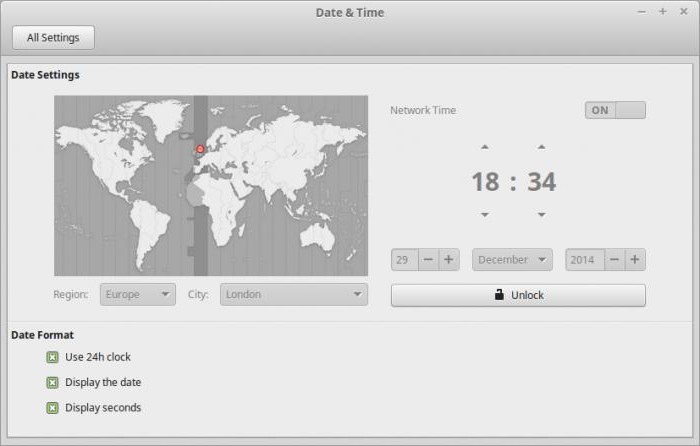
Se após esse tempo você expõe errado, você deve se mover para uma configuração mais flexível. À direita da imagem que você vai notar no botão "Unlock" – clique nele. Você será solicitado para uma senha. Após sua introdução, você pode alterar os valores. No entanto, para começar com a linha Desmarque a opção "Network Time". Agora, usando os elementos da interface, mudam o tempo todo e data como você gosta.
Configurando o BIOS
Há uma outra maneira de definir a hora ea data no computador, mas vai caber usuários mais avançados. No entanto, vale a pena mencionar.
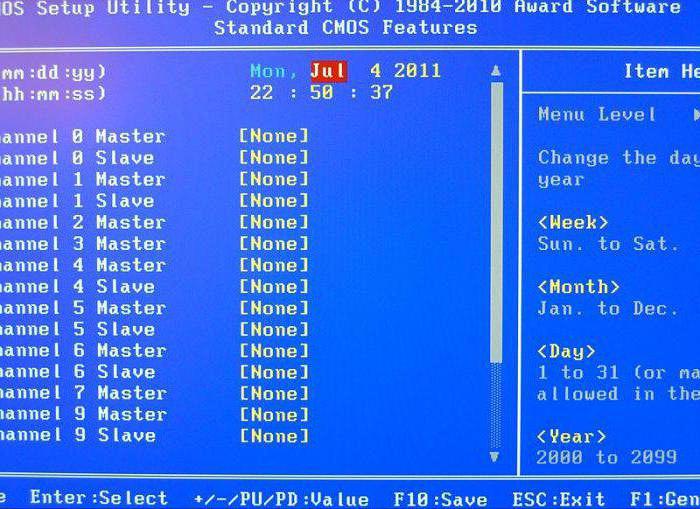
Primeiro de tudo que você precisa para entrar na BIOS. Depois de ter feito isso, olhar para o primeiro rótulo da guia, semelhante ao recurso Standart CMOS. Indo para ele, você vai ver um monte de rótulos diferentes, mas eles não nos interessam. Procure Linha do tempo ou se a tela tem visto tempo, mudá-lo. Aqui está uma maneira simples de contornar a introdução de uma senha no Linux e privilégios de administrador no Windows. Apesar do fato de que você sabe como definir a hora ea data no computador com esses sistemas operacionais, algo pode dar errado.
razões redefinir
Saiba que se você está constantemente redefinir o tempo no PC, então a causa com uma probabilidade de 80% é uma bateria na placa-mãe. Deve ser fácil de substituir, e tudo vai. Estas baterias são vendidos em quase qualquer loja de artigos de papelaria, mas é claro, seria melhor se você vá para o computador.

A segunda variante é também associado com a bateria, mas desta vez ela se senta e oxidado. Neste caso, também é necessário substituir, pouco antes de a nova bateria contatos limpas.
conclusão
о заявить, что настройка даты и времени на компьютере очень проста. Resumindo, podemos dizer de forma inequívoca a partir dessa data e da hora no seu computador é muito simples. A maioria das pessoas pode fazê-lo de forma intuitiva, sem assistência. Às vezes, no entanto, possíveis dificuldades. Agora você sabe como definir a data ea hora em seu computador.